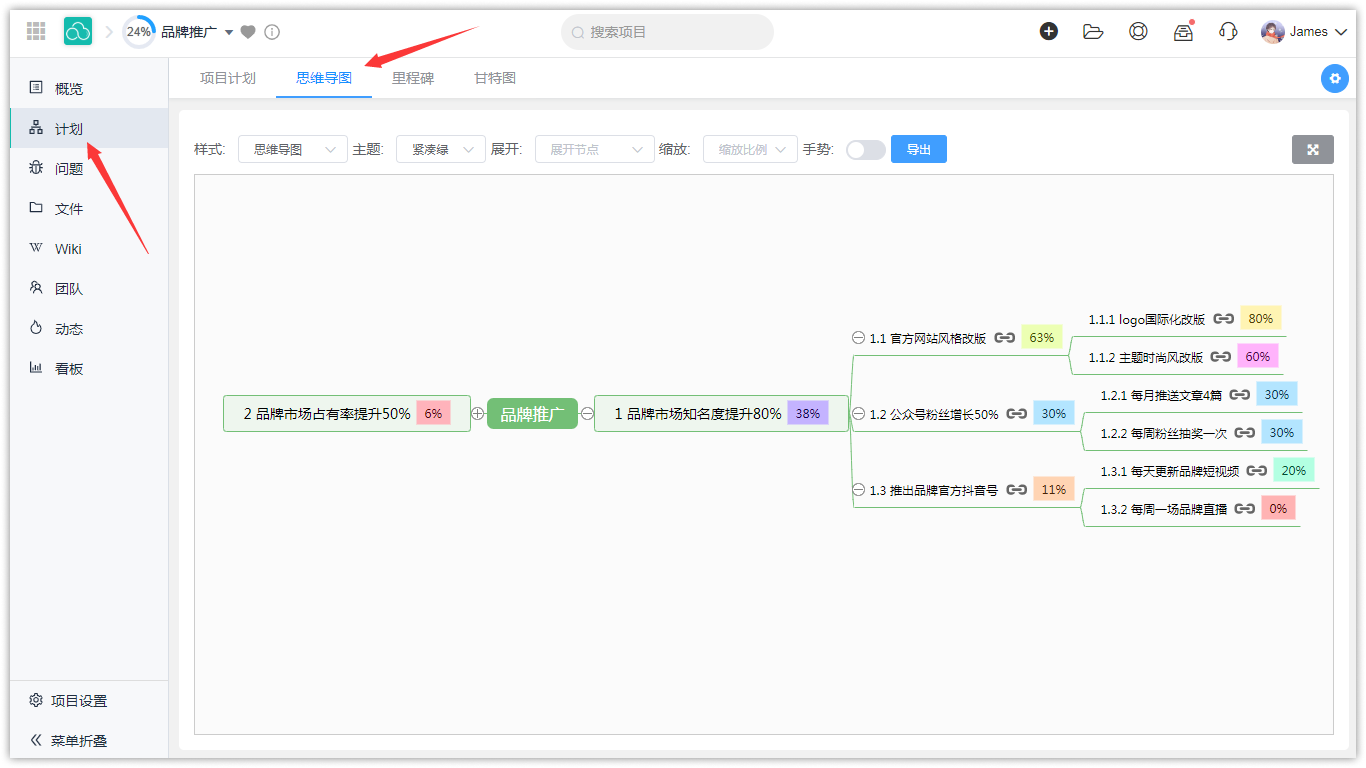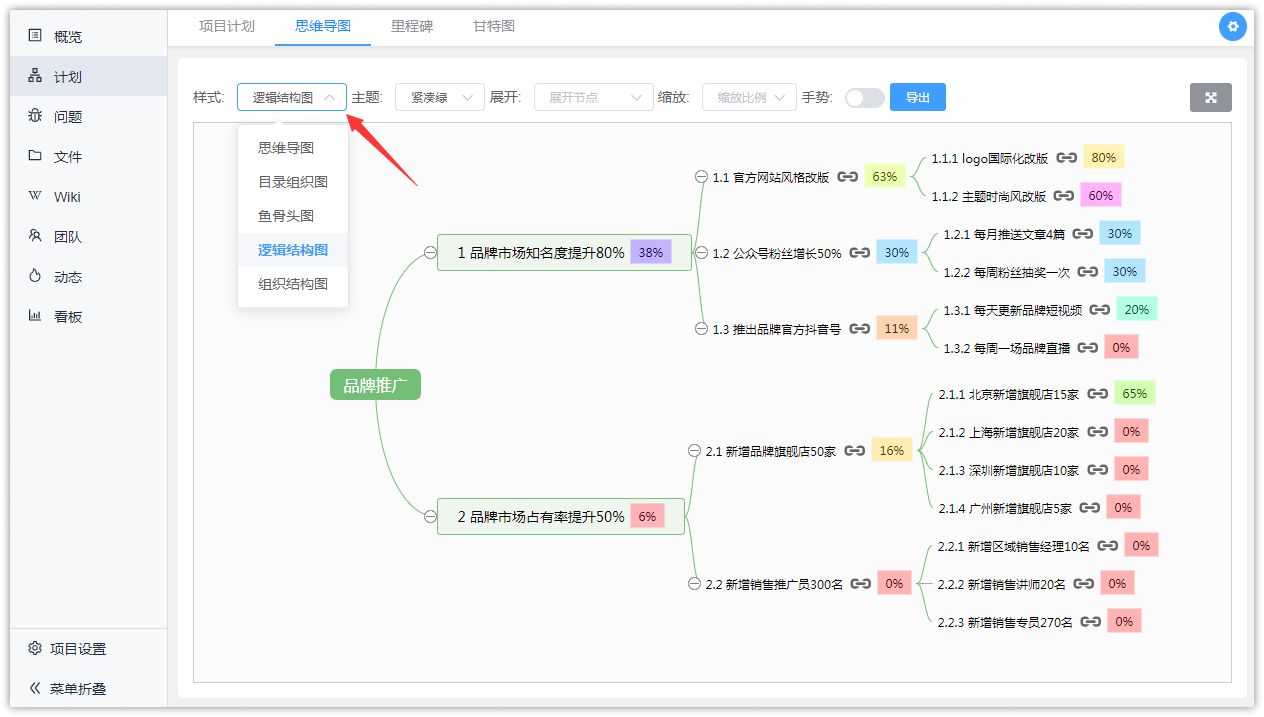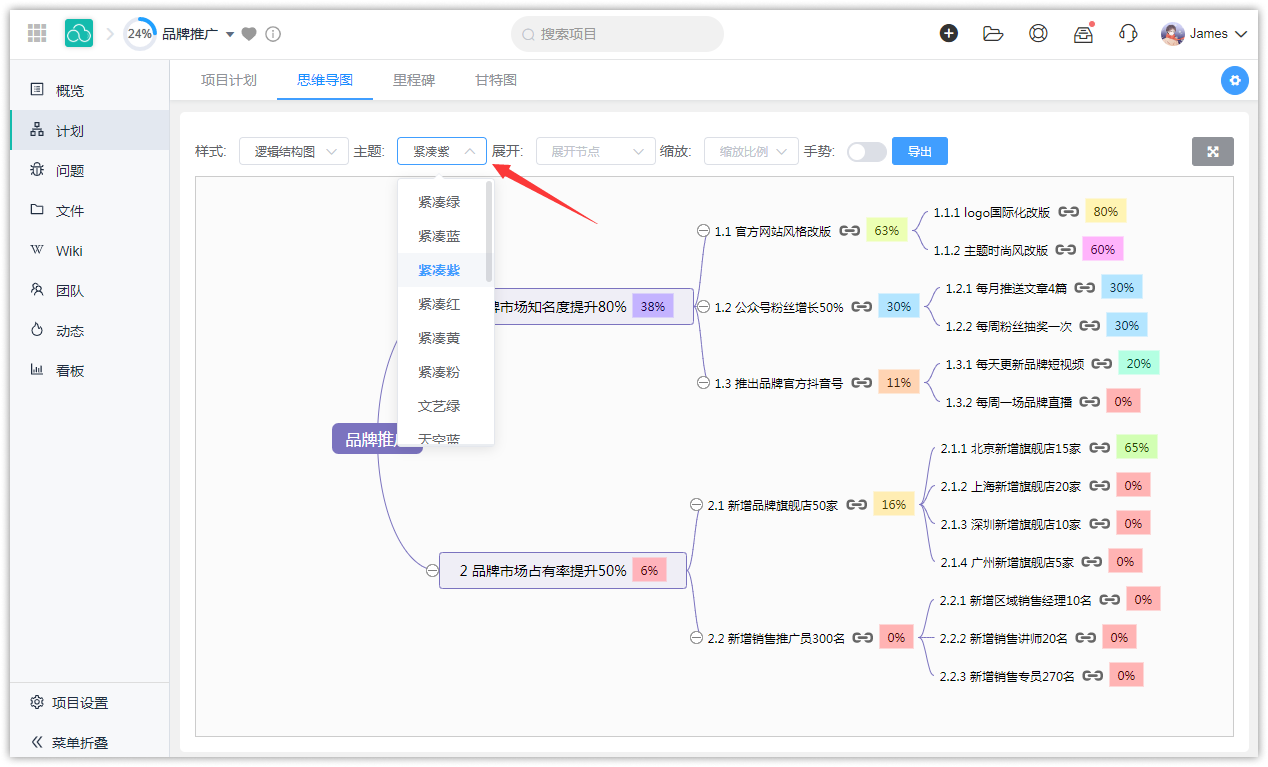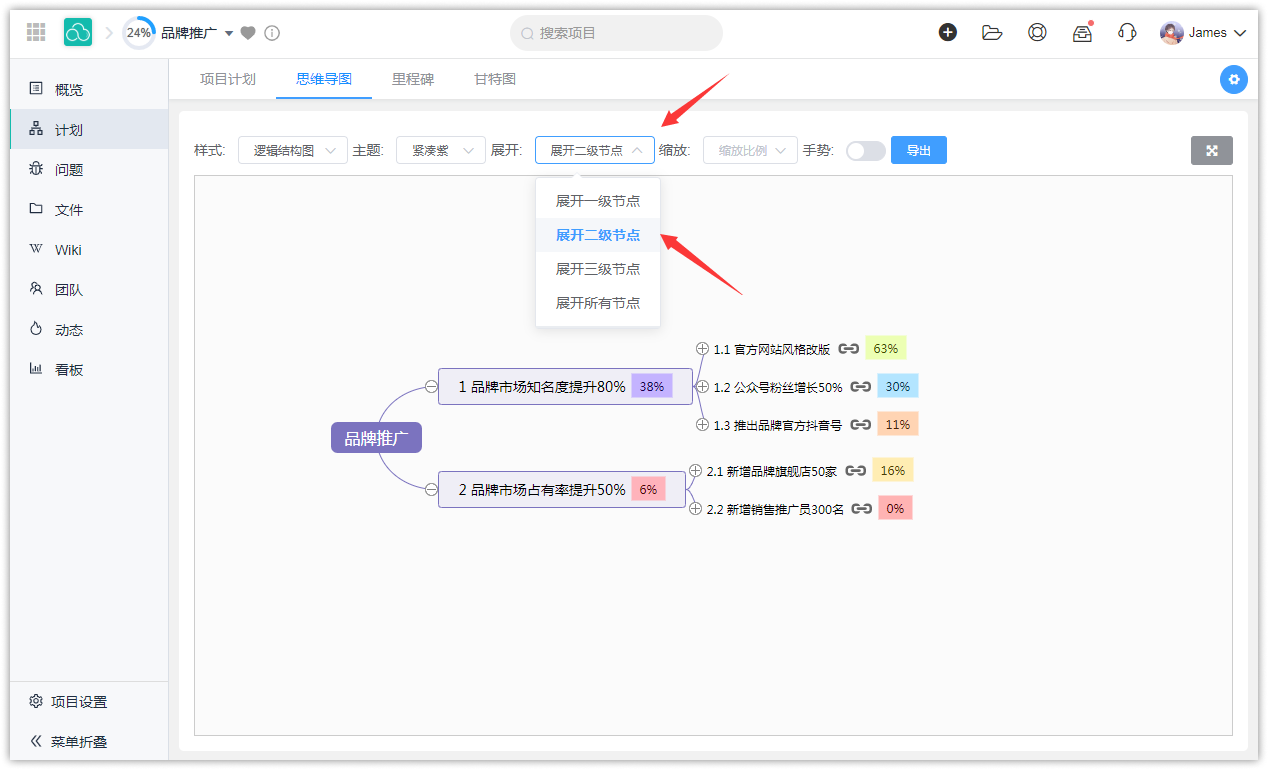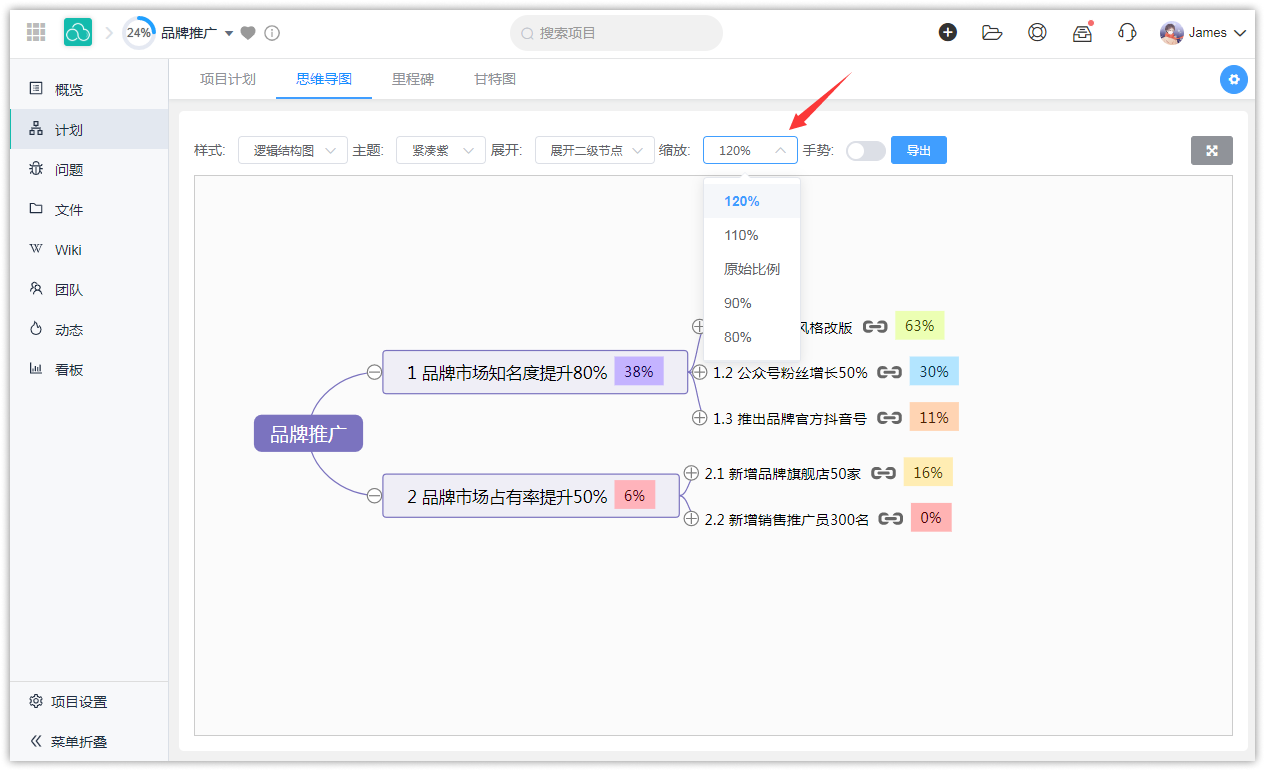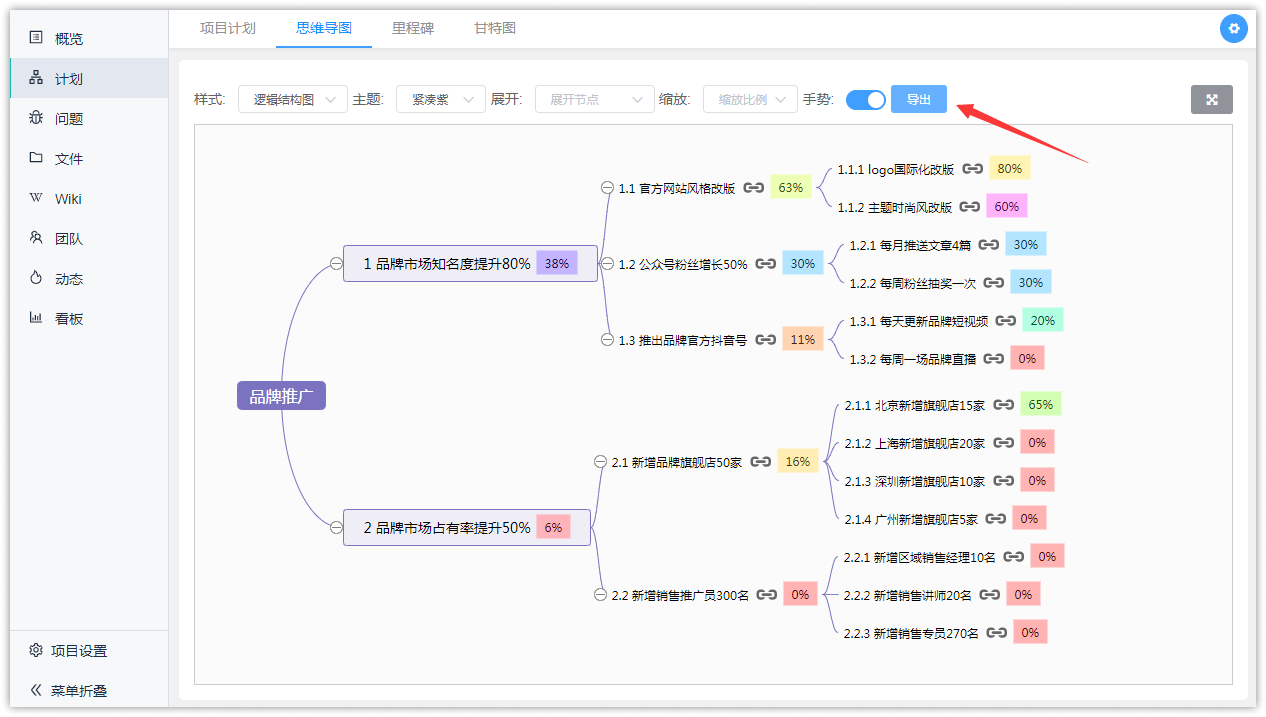3.6思维导图
相信您以前肯定使用过一些思维导图工具,云龙也提供了通过思维导图展示项目WBS的功能,非常清晰直观地表达了项目计划的层级及任务之间的父子关系。
进入项目,通过左侧二级菜单【计划】,然后选择【思维导图】页签:
1.定制不同的外观
点击外观下拉框,可按需要选择不同外观模式,云龙提供了思维导图、目录组织图、鱼骨图、逻辑结构图、组织结构图、天盘图6中外观模式,例如逻辑结构图效果如下:
2.多种主题可供选择
您还可以为思维导图选择不同的主题,点击主题下拉框,在下拉列表中自由选择:
比如您选择了紧凑紫,则效果如下所示:
3.快速展开/折叠思维导图
如果您的项目计划比较庞大时,您可以通过展开节点来快速展开层级,可快速展开到一、二、三、四层,如下所示:
4.视图大小自由缩放
您可以通过缩放,自由缩放视图大小,以便调整到最佳的视图效果:
例如您将比例调整到120%,则显示如下。
5.支持导出图片
如果您需要在线下使用思维导图,可将思维导图导出为图片,点击【导出】按钮:
导出的图片显示效果如下: